Win10系統中服務主機本機系統網路受限所導致的磁碟佔用過高如何解決
- WBOYWBOYWBOYWBOYWBOYWBOYWBOYWBOYWBOYWBOYWBOYWBOYWB轉載
- 2024-02-22 12:13:291014瀏覽
php小編魚仔為您介紹Win10系統中服務主機本機系統網路受限所導致的磁碟佔用過高問題的解決方法。使用Windows 10系統時,有時會遇到磁碟佔用過高的情況,可能是由服務主機本機系統網路受限所引起的。這個問題會導致系統運作變慢,甚至卡頓。接下來讓我們一起了解如何有效解決這個困擾。
解決方法:
1、點擊左下角工作列中的"開始",在搜尋框中輸入"電腦管理"開啟。
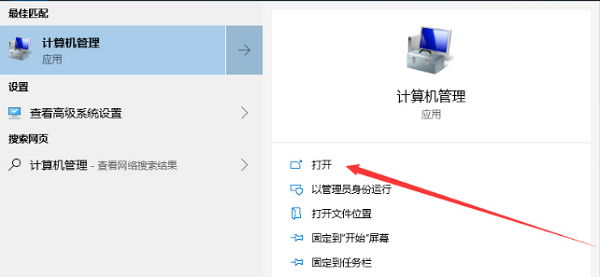
2、進入到新的介面後,點擊左側"服務和應用程式"中的"服務"選項,隨後找到右側中的"Connected User Experiences and Telemetry",以滑鼠右鍵選擇"屬性"開啟。
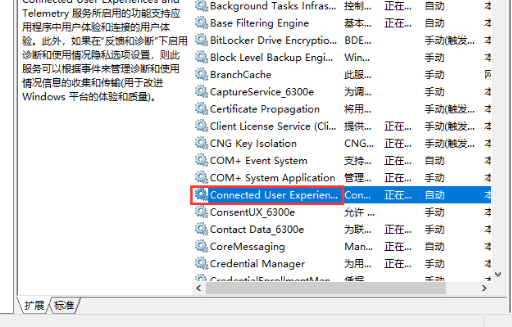
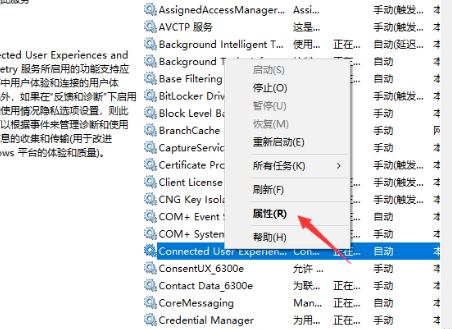
3、然後在開啟的視窗中,將"啟動類型"設為"停用",最後點選應用確定即可。
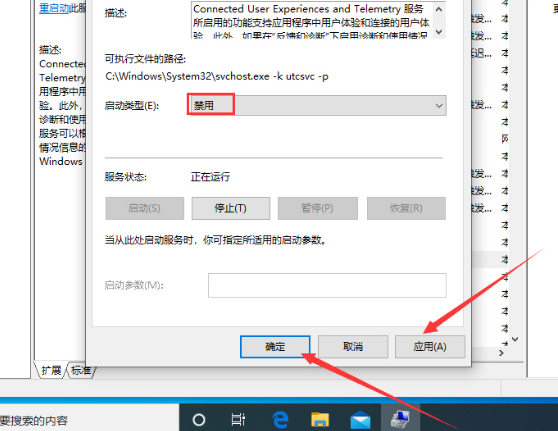
| 磁碟問題 | #空閒時電腦硬碟一直讀寫 | ||
以上是Win10系統中服務主機本機系統網路受限所導致的磁碟佔用過高如何解決的詳細內容。更多資訊請關注PHP中文網其他相關文章!
陳述:
本文轉載於:nndssk.com。如有侵權,請聯絡admin@php.cn刪除
上一篇:Win11怎麼調整遊標閃爍速度下一篇:Win11怎麼調整遊標閃爍速度

